
8 Solusi Teratas untuk Memperbaiki Facebook Terus Error di Android dan iPhone

"Aplikasi Facebook saya mogok setiap kali saya mencoba membaca komentar pada postingan/artikel. Saya dapat membuka komentar tersebut dan melihatnya, tetapi sejak saya mulai menggulir, aplikasi tersebut mogok... Seperti jarum jam. Bantuan apa pun akan sangat kami hargai."
- Dari Reddit
Facebook adalah salah satu aplikasi media sosial paling populer, memungkinkan jutaan pengguna di seluruh dunia untuk tetap terhubung, berbagi pembaruan, dan berkomunikasi dengan teman dan keluarga. Namun, seperti aplikasi apa pun, Facebook terkadang mengalami masalah yang membuatnya tidak dapat berfungsi dengan baik. Salah satu masalah paling membuat frustrasi yang dihadapi pengguna adalah aplikasi yang terus-menerus mogok. Jika Anda membaca ini, kemungkinan besar Anda mengalami Facebook mogok dan ingin tahu mengapa hal itu terjadi dan bagaimana cara memperbaikinya.
Dalam panduan ini, kami akan memandu Anda mengapa Facebook terus mogok dan memberikan serangkaian solusi untuk membantu Anda membuat aplikasi berfungsi kembali dengan lancar.
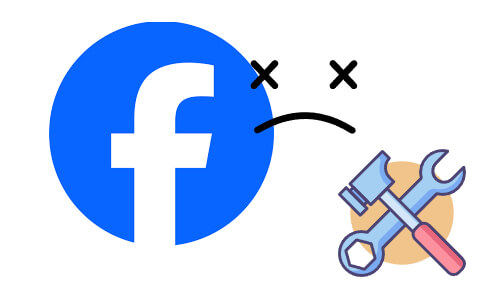
Mengapa Facebook terus menutup ponsel saya atau mengapa Facebook terus berhenti? Beberapa penyebab paling umum meliputi:
Setelah mengidentifikasi penyebab aplikasi Facebook mogok, kini kami dapat menerapkan perbaikan yang ditargetkan berikut untuk menyelesaikan masalah secara efektif.
Memulai ulang ponsel Anda adalah salah satu solusi paling sederhana namun efektif. Ini membersihkan cache sementara, mematikan aplikasi latar belakang, dan mengosongkan memori . Jika Facebook Anda tiba-tiba mogok, memulai ulang perangkat Anda mungkin merupakan solusi tercepat.
Android :
Langkah 1. Tekan dan tahan tombol "Power" hingga menu power muncul.
Langkah 2. Pilih "Restart" atau "Matikan" lalu hidupkan kembali.

iPhone (iPhone X dan model lebih baru):
Langkah 1. Tekan dan tahan tombol "samping" dan tombol "volume" hingga layar "slide to power off" muncul.

Langkah 2. Geser untuk mematikan perangkat, lalu tekan dan tahan lagi tombol samping untuk menyalakannya kembali.
Data cache yang berlebihan dapat menyebabkan aplikasi mogok. Menghapus cache dapat mengosongkan ruang penyimpanan dan menyelesaikan beberapa masalah sementara. Jika Facebook terus mogok, membersihkan cache dan data mungkin bisa menjadi solusi yang efektif.
Android :
Langkah 1. Buka "Pengaturan" > "Aplikasi" atau "Manajer Aplikasi".
Langkah 2. Temukan dan ketuk "Facebook".
Langkah 3. Ketuk "Penyimpanan" > "Hapus cache" dan "Hapus data".

iPhone:
Langkah 1. Tekan dan tahan ikon aplikasi Facebook, lalu pilih "Hapus Aplikasi".
Langkah 2. Buka App Store dan instal ulang Facebook.
Versi aplikasi yang lebih lama mungkin memiliki bug, dan memperbarui ke versi terbaru dapat mengatasi masalah kompatibilitas. Jika Anda sudah lama tidak memperbarui aplikasi Facebook, hal ini mungkin menyebabkan error.
Android :
Langkah 1. Buka Google Play Store.
Langkah 2. Cari "Facebook".
Langkah 3. Jika pembaruan tersedia, ketuk "Perbarui".
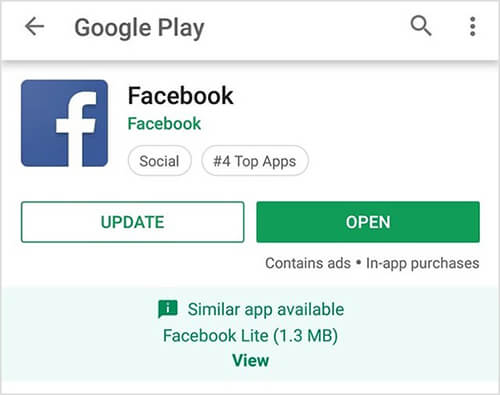
iPhone:
Langkah 1. Buka App Store.
Langkah 2. Ketuk tab "Pembaruan" di kanan bawah.
Langkah 3. Temukan Facebook dan ketuk "Perbarui".
Misalkan Anda sudah mencoba membersihkan cache dan memperbarui aplikasi, namun Facebook mogok. Dalam hal ini, menginstal ulang aplikasi mungkin merupakan solusi yang efektif.
Android :
Langkah 1. Tekan dan tahan ikon aplikasi Facebook, lalu pilih "Uninstall".
Langkah 2. Buka Google Play Store dan instal ulang Facebook.
iPhone:
Langkah 1. Tekan dan tahan ikon aplikasi Facebook, lalu pilih "Hapus Aplikasi".

Langkah 2. Buka App Store dan instal ulang Facebook.
Terkadang Facebook mogok karena sistem operasi ponsel Anda sudah ketinggalan jaman. Baik Anda menggunakan Android atau iPhone, penting untuk selalu memperbarui perangkat lunak perangkat Anda. Untuk memperbarui:
Android :
Langkah 1. Buka "Pengaturan" > "Sistem" > "Pembaruan sistem".

Langkah 2. Periksa pembaruan yang tersedia dan instal.
iPhone:
Langkah 1. Buka "Pengaturan" > "Umum" > "Pembaruan Perangkat Lunak".

Langkah 2. Periksa pembaruan yang tersedia dan instal.
Koneksi internet yang buruk dapat menyebabkan Facebook mogok, terutama saat memuat postingan atau video yang memuat banyak media. Inilah yang harus diperiksa:
Jika Facebook terus mogok di ponsel Anda meskipun sudah mencoba solusi di atas, pertimbangkan untuk menggunakan Facebook Lite. Facebook Lite adalah versi aplikasi yang lebih ringan dan tidak memerlukan banyak sumber daya, dirancang untuk bekerja lebih baik pada perangkat dengan spesifikasi lebih rendah atau koneksi internet buruk.
Anda dapat mengunduh Facebook Lite dari Google Play Store atau App Store.
Jika tidak ada solusi di atas yang berhasil dan Anda masih menghadapi masalah Facebook mogok di ponsel Android Anda, Anda dapat menggunakan alat perbaikan Android khusus seperti Perbaikan Android untuk memperbaiki masalah hanya dengan satu klik. Perbaikan Android adalah perangkat lunak yang mudah digunakan yang dapat memecahkan masalah umum Android , termasuk kerusakan aplikasi.
Fitur utama Perbaikan Android
Bagaimana cara memperbaiki Facebook Android yang mogok dengan komputer?
01 Instal dan jalankan perangkat lunak perbaikan pada komputer Anda. Anda akan melihat layar pop-up berikut. Cukup klik "Perbaikan" dari antarmuka utama, lalu pilih "Perbaikan Android ".

02 Hubungkan perangkat Android Anda ke komputer menggunakan kabel USB.
03 Di layar berikutnya, pilih dan konfirmasi model Android Anda, termasuk merek perangkat, nama, model, negara/wilayah, dan operator. Kemudian, ketik "000000" untuk mengonfirmasi dan melanjutkan.

04 Ikuti petunjuk di layar untuk memasukkan perangkat Android Anda ke mode unduh. Klik "Berikutnya", dan alat tersebut akan mulai mengunduh firmware Android dan mem-flash firmware baru ke perangkat Android Anda. Setelah beberapa saat, perangkat Android Anda akan berhasil diperbaiki, dan Facebook akan berjalan dengan baik.

Facebook mogok bisa menjadi masalah yang membuat frustrasi, namun dengan solusi yang diuraikan di atas, Anda seharusnya dapat memperbaikinya dan kembali menggunakan aplikasi dengan lancar. Baik Anda memulai ulang ponsel, mengosongkan cache, atau menggunakan alat perbaikan sekali klik seperti Perbaikan Android , ada beberapa cara untuk mengatasi masalah tersebut.
Jika Anda masih mengalami masalah, pertimbangkan untuk menghubungi tim dukungan Facebook atau kunjungi pusat bantuan mereka untuk pemecahan masalah tambahan. Semoga salah satu perbaikan ini berhasil untuk Anda, dan Anda dapat terus menikmati pengalaman Facebook tanpa gangguan.
Artikel Terkait:
Cara Uninstall Facebook di Android [4 Penjelasan Metode Mudah]
Bagaimana Memulihkan Foto yang Dihapus dari Facebook? 4 Cara Terbukti untuk Mencapai Itu
Bisakah Facebook Mengambil Pesan yang Dihapus untuk Pengadilan [Panduan Lengkap]
Cara Mengubah Lokasi di Facebook Marketplace dengan 4 Metode